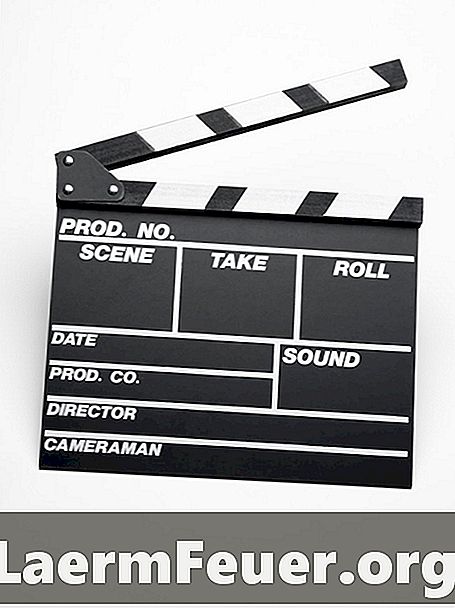
Innehåll
Om du försöker spela en digital videofil på datorn blir den upp och ner, uppstår det förmodligen på grund av grafikkortet eller dess drivrutiner som är installerade på datorn. För att se den ordentligt måste du vrida den i rätt riktning. Du kan använda samma metoder för att vända den upp och ner om du vill titta på den på skärmen.
vägbeskrivning

-
Försök att vrida videon upp eller ner med bara några tangenttryckningar för att helt enkelt visa den på din dator. Enligt Ohio State University kundservice, genom att trycka på tangenterna "Ctrl + Alt" och uppåtpil samtidigt kan du rotera videon på vissa operativsystem, till exempel Windows XP.
-
Ladda ner ett videoredigeringsprogram som kan rotera det och spara det så. Vissa standardprogram för videoredigering kan göra detta, inklusive Windows Movie Maker och iMovie.
-
Kör videoredigeringsprogrammet med skrivbordsikonen, "Start" -menyn eller aktivitetsfältet på datorn. Ladda filen i programmet genom att gå till "Fil" -menyn, välj "Importera" och navigera i mappen där filen sparas. Dubbelklicka på filen för att öppna den.
-
Välj hela videon du har importerat och dra den från panelen till programmets tidslinje. Urvalet görs annorlunda i olika program. I iMovie bör du till exempel klicka på början av första miniatyrbilden av klippet och dra i rutan till slutet av den sista miniatyren. I Movie Maker kan du välja den genom att gå till "Redigera> Välj alla".
-
Vänd videon över. I iMovie klickar du på skäraren i aktivitetsfältet och flera alternativ visas på skärmen. Klicka på vänster eller höger rotationspil två gånger för att rotera den upp och ner. I Movie Maker går du till menyn "Verktyg" och klickar på "Effekter" för att öppna effektpanelen. Dra "Rotate 180" -effekten till klippet du vill rotera i tidslinjen.
-
Spara den roterade filmen. I iMovie, gå till "Dela> Exportera film", namnge filen och klicka på "Exportera" för att exportera till din hårddisk. I Movie Maker, gå till "File> Publish Movie", ange ett namn på filen och klicka på "Publicera" för att publicera den på hårddisken.
tips
- Vänd en YouTube-video upp och ner genom att lägga till "& flip = 1" (utan citattecken) i slutet av videoadressen i adressfältet. Inte bara kommer videon att vända upp och ner, men YouTube-logotypen och sidtiteln kommer också att roteras.